Certaines personnes contribuent à Plume en améliorant son code source. Ils proposent des modifications au logiciel en utilisant ce qu'on appelle des “pull requests” sur Gitea ou GitHub (vous devrez donc créer un compte Gitea ou GitHub pour suivre ce guide, si vous n'en avez pas encore).
Voici la liste de toutes les pull requests devant être revues(GitHub). Choisissez en une qui vous semble intéressante, lisez la discussion pour connaitre son contexte, ce qui doit encore être vérifié et ce qui a déjà été testé, et commencez votre examen.
Tester les changements
Pour essayer les changements, vous devrez construire l'environnement de développement en suivant le guide de développement.
Après cela, vérifiez le code source de la demande de tirage que vous voulez tester. Vous pouvez trouver le dépôt et la branche que vous devez récupérer sur la page des demandes de tirages, par exemple, le ticket #813 a été envoyé depuis igalic/Plume:refactor/extract-actors. Vous pouvez le savoir en regardant la ligne sous le titre de la demande de tirage qui est : "igalic veut fusionner 18 commits depuis igalic/Plume:refactor/extract-actors dans main".
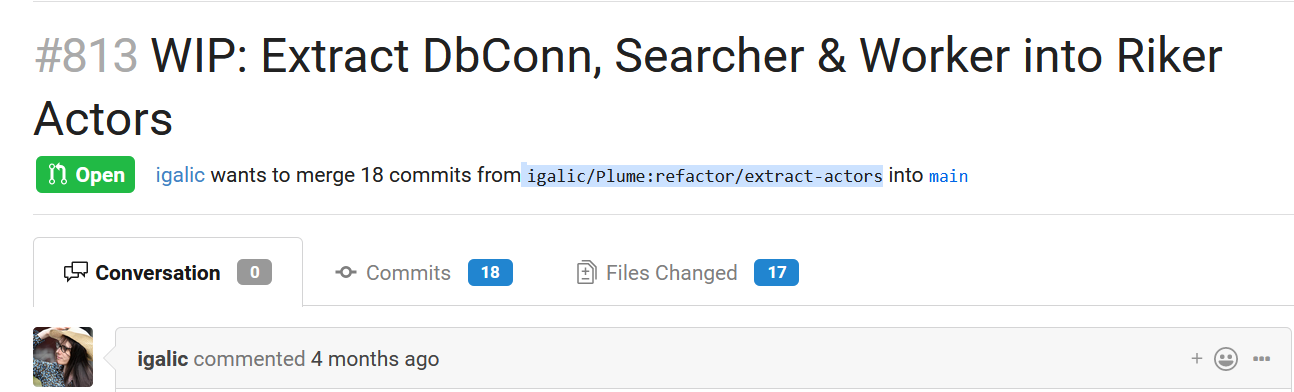
Récupérez la branche, compilez le code, lancer les migrations si nécessaires et vous pouvez désormais tester les changements en allant sur http://localhost:7878.
Laissez vos commentaires sur la page de la demande de tirage après l'avoir testé.
Examiner le code
Si vous connaissez l'un des language de programmation utilisé dans Plume (Rust, SCSS, HTML et SQL principalement), vous pouvez également examiner la qualité du code : donner des conseils sur son efficacité, demander de le clarifier si vous n'êtes pas sûr de ce qu'il fait, signaler les bogues potentiels, etc.
Vous pouvez le faire en allant dans l'onglet “fichiers modifiés” sur la page de la pull request sur Gitea ou GitHub. Vous pourrez alors commenter les différences, comme vu dans ce GIF :

Donner votre avis
Une fois que vous avez testé les changements, vous devez communiquer à la personne qui a proposé la pull request ce que vous avez trouvé.
La meilleure façon de faire est d'aller dans l'onglet “Fichiers modifié” sur la pull request sur Gitea, et de cliquer sur le bouton vert “Review Changes” , dans le coin supérieur droit. Ensuite, écrivez un commentaire dans la boîte qui apparaît, expliquant ce qui a fonctionné, et ce qui a mal fonctionné. N'hésitez pas à donner des informations précises pour expliquer comment reproduire les problèmes spécifiques à l'instance. Lorsque vous faites des commentaires sur le travail d'un autre, soyez sympathique, et essayez de faire des critiques constructives.
Cliquez ensuite sur l'une des “Requêtes de changements”, “Commentaire” ou “Approuver” pour envoyer vos commentaires.
Il est possible que la personne qui a proposé la pull request demande plus de détails : la vérification ne s'arrête réellement que lorsque la requête est complétement accepté (Mais vous avez le droit de ne plus vouloir aider, dîtes le et quelqu'un prendra sûrement votre suite).